プリインストールの利用方法(Docker、PyTorch、TensorFlow、JupyterLab)| GPUSOROBAN
本記事では、GPUSOROBAN(高速コンピューティング)のプリインストールの利用方法を説明します。
高速コンピューティングは、画像生成AIやLLMの計算に最適なGPUインスタンスが低コストで使えるクラウドサービスです。
サービスについて詳しく知りたい方は、GPUSOROBANの公式サイトをご覧ください。
初めてGPUSOROBANを利用される場合は、事前に以下の記事をご覧ください。
目次[非表示]
プリインストールとは
高速コンピューティングでは、ソフトウェアがプリインストールされたインスタンスを選択することができ、環境構築の手間を削減することができます。
インスタンスの末尾の記号がプリインストールされているソフトウェアを示しています。
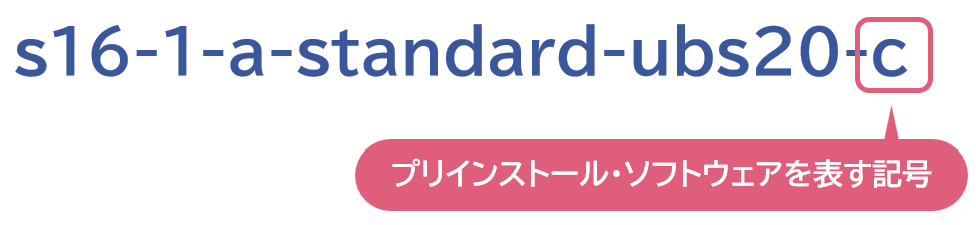
次の表はプリインストールのバージョン一覧になります。
|
インスタンス
末尾の記号
|
NVIDIA
ドライバ
|
CUDA |
Python |
Docker |
Tensor
Flow
|
PyTorch |
Jupyter
Lab
|
a |
455 |
10.1 |
3.6 |
- |
- |
- |
- |
b |
515 |
11.2 |
3.8 |
- |
- |
- |
- |
c |
515 |
11.2 |
3.8 |
- |
2.6 |
1.8 |
4.0 |
d |
515 |
11.3 |
3.8 |
- |
- |
- |
- |
e |
515 |
11.3 |
3.8 |
- |
2.6 |
1.1 |
4.0 |
f |
515 |
11.3 |
3.8 |
- |
- |
- |
- |
g |
515 |
11.3 |
3.8 |
- |
2.10 |
1.1 |
4.0 |
h |
515 |
11.7 |
3.10 |
- |
- |
- |
- |
i |
515 |
11.7 |
3.10 |
- |
2.11 |
1.1 |
4.0 |
o |
515 |
- |
3.10 |
24.0 |
- |
- |
- |
インスタンスタイプは、コントロールパネルのインスタンス管理から確認できます。

インスタンスのリストはインスタンス一覧のページをご参照ください。
Dockerの利用方法
Dockerをプリインストールしたインスタンスの利用方法は以下の記事をご覧ください。
NVIDIAドライバ、CUDA、Pythonの利用方法
インスタンスにはNVIDIAドライバ、CUDA、Pythonが共通でインストールされています。(※Docker対応インスタンスは除く)
NVIDIAドライバのバージョンは、インスタンスに接続後、次のコマンドで確認ができます。
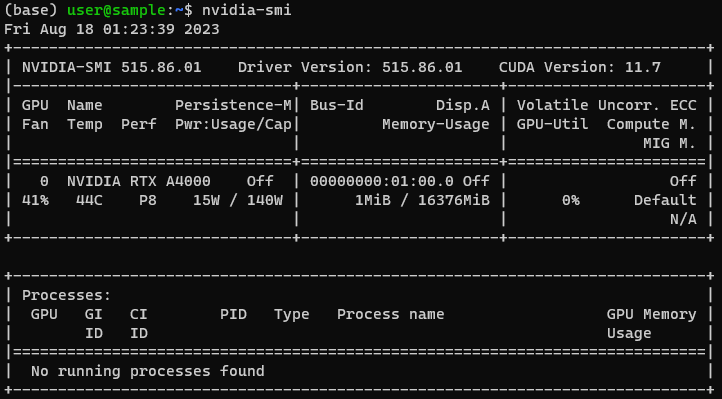
CUDAは次のコマンドで確認ができます。

Pythonは次のコマンドで実行できます。

TensorFlow、PyTorch、JupyterLabの利用方法
TensorFlow、PyTorch、JupyterLabを使用する場合は、venv環境をアクティベートする必要があります。
TensorFlow、PyTorchは、プリインストールされているバージョンによって、venv環境をアクティベートするコマンドが異なりますので、ご注意ください。
一方でJupyterLabのvenv環境のアクティベートコマンドはどのインスタンスも共通です。
JupyterLabの利用方法
JupyterLabを使用する際は、ポートフォワードの設定をする必要があるため、一度インスタンスに接続しているターミナルからログアウトします。 ※アクセスサーバに接続しているターミナルはログアウトする必要はありません。
インスタンスに接続するターミナルにおいて、次のコマンドを実行します。(ポート8888のポートフォワード)
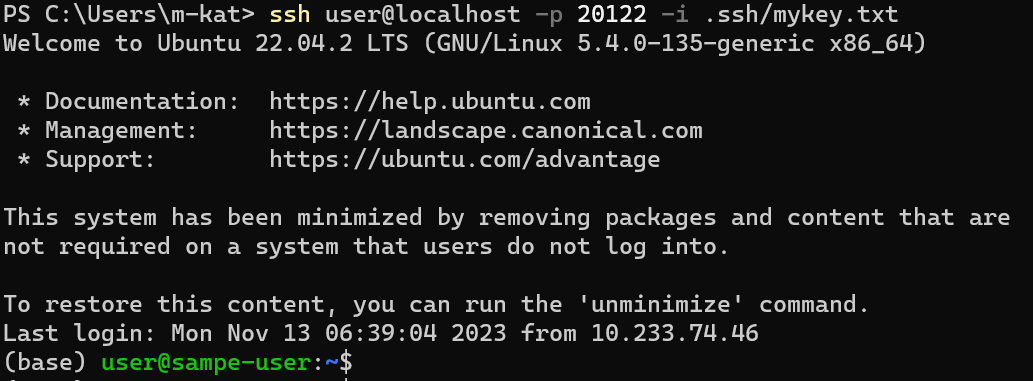
インスタンス接続の際、デフォルトで(base)のvenv環境ログインしています。この(base)にJupyterLabがプリインストールされているため、基本的にアクティベートは不要です。
もしログインしているvenv環境が(base)でない場合、次のコマンドで(base)に切り替えることができます。
※JupyterLabの場合、どのインスタンスタイプにおいても、同じコマンドでvenv環境のアクティベートが可能です。

(base)に切り替わったら、アクティベート完了です。
アクティベートした状態で、次のコマンドを実行し、JupyterLabを起動します。

次に接続元PCからブラウザを開き、ブラウザの検索窓にlocalhost:8888を入力し、Enterを押すと、ブラウザにJupyterLabが表示されます。
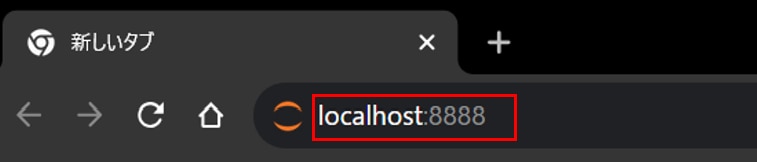
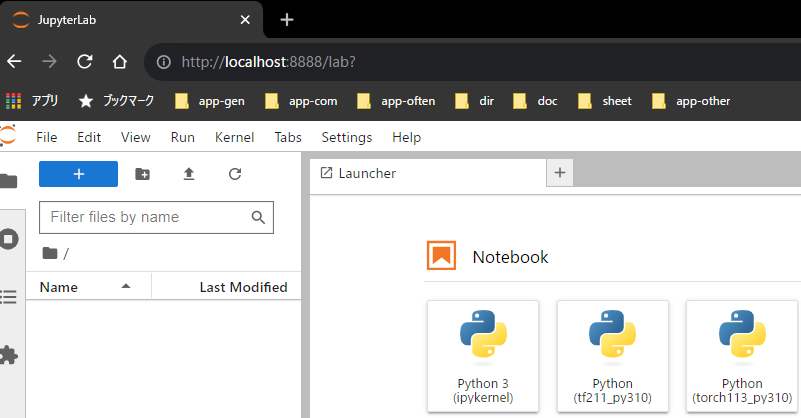
JupyterLabのUI上で、TensorFlowやJupyterLabのvenv環境を選択することができます。
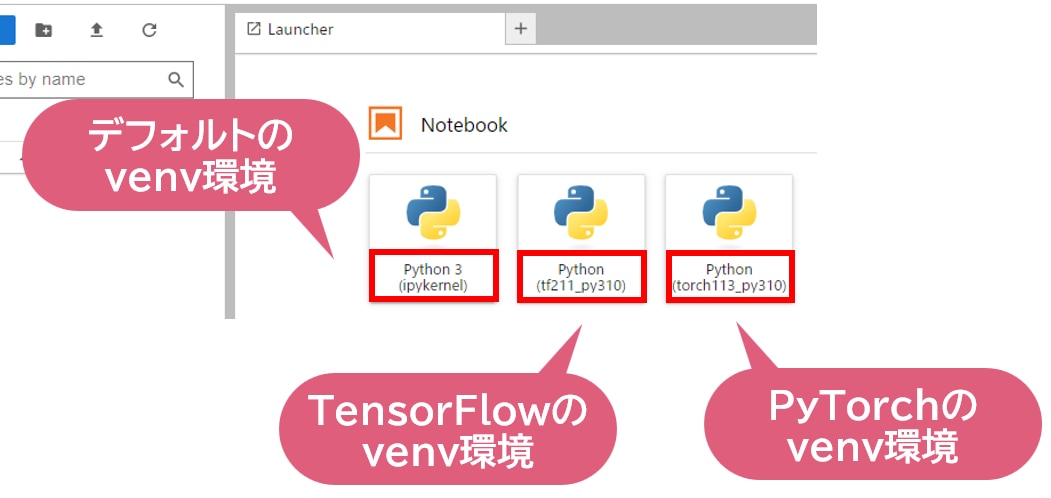
TensorFlowの利用方法
TensorFlowのvenv環境をアクティベートします。
次のコマンドを使用して、.venv環境にプリインストールされているTensorFlowのバージョンを確認した後に、アクティベートコマンドを実行します。

(tf***_py***)に切り替わったら、アクティベート完了です。
※プリインストールしているバージョンによってtf***_py***の値が異なりますので、ご注意ください。
アクティベートした状態で次のコマンドを続けて実行します。
Pythonを実行します。

TensorFlowをインポートします。
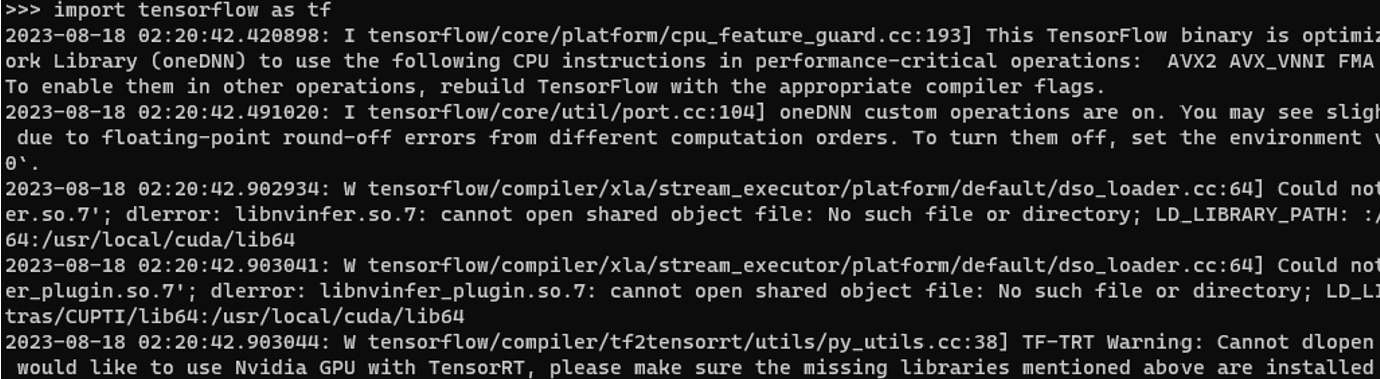
TensorFlowのバージョンを確認します。
![]()
TensorFlowのバージョンは、2.11.0がインストールされていることが分かります。
TensorFlowからGPUを確認します。

Num GPUs Available: 1が表示された場合、TensorFlowからGPUが適切に認識できています。
PyTorchの利用方法
PyTorchのvenv環境をアクティベートします。
次のコマンドを使用して、.venv環境にプリインストールされているTensorFlowのバージョンを確認した後に、アクティベートコマンドを実行します。

(torch***_py***)に切り替わったら、アクティベート完了です。
※プリインストールしているバージョンによってtorch***_py***の値が異なりますので、ご注意ください。
アクティベートした状態で次のコマンドを続けて実行します。
Pythonを実行します。

PyTorchをインポートします。
![]()
PyTorchのバージョンを確認します。
![]()
PyTorchからGPUを確認します。
![]()

venv環境から抜ける場合
venv環境から抜ける場合は、ターミナルで次のコマンドを実行します。
![]()
(base)の表示が消えて、venv環境から抜けていることが分かります。
ここまでがGPUSOROBAN(高速コンピューティング)のプリインストールの利用方法の説明になります。
高速コンピューティングは高性能なGPUインスタンスが低コストで使えるクラウドサービスです。
サービスについて詳しく知りたい方は、GPUSOROBAN(高速コンピューティング)の公式サイトをご覧ください。



